- Virtualbox дозволяє запускати кілька операційних систем на комп’ютері.
- Комп’ютер повинен відповідати вимогам Windows 11, перш ніж він зможе безперебійно працювати через Virtualbox.
- Надання прав адміністратора на Virtualbox може ефективно встановити Windows 11.
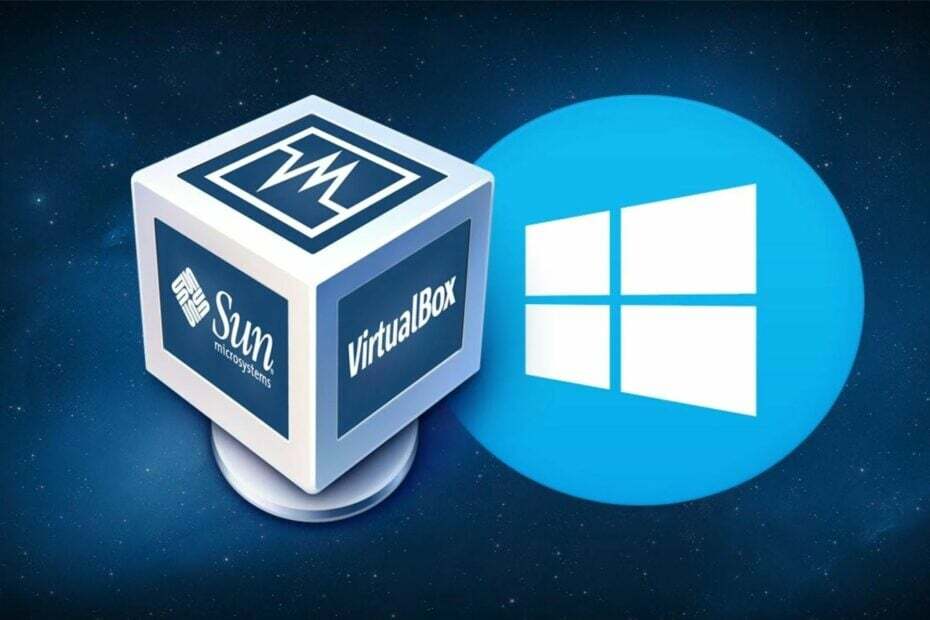
VMWare — це універсальне та швидке рішення віртуалізації, яке дозволяє запускати кілька віртуальних машин на одному ПК. Він не вимагає спеціального володіння комп’ютером, забезпечуючи добре організований інтерфейс користувача з усіма необхідними інструментами.
- Перенесіть віртуальні машини на локальний ПК та з нього
- Найбільш безпечні гіпервізори в галузі
- Підтримує прямий X і OpenGL
- Сумісний з хмарними або контейнерними технологіями
- Локальні та віддалені розгортання через vSphere
Люди вважають, що ви не можете встановити Windows 11 на VirtualBox. Тому вони запитують, як я можу встановити Windows 11 на Virtualbox?
VirtualBox — це програмне забезпечення для кросплатформної віртуалізації. Це дозволяє запускати різні операційні системи на одному комп’ютері одночасно. Наприклад, Mac OS X, Linux і Microsoft Windows працюють на одному комп’ютері одночасно.
Однак деякі користувачі скаржаться, що не можуть встановити Windows 11 на свій VirtualBox.
Тому ми зібрали деякі рекомендації щодо того, що ви можете зробити, якщо ви зіткнетеся з помилками під час встановлення Windows 11 на VirtualBox. Однак перед цим давайте вивчимо причини цієї проблеми.
Чому Windows 11 не встановлюється на помилку VirtualBox?
- Неправильна конфігурація віртуальної машини. Якщо конфігурація віртуальної машини не завершена, вона не зможе вмістити Microsoft Windows 11.
2. Забезпечення безпеки антивіруса може викликати помилки під час встановлення Windows 11 на ваш VirtualBox.
3. Якщо VirtualBox не запущено від імені адміністратора на вашому комп’ютері, це також може викликати цю помилку.
4. Найпоширенішою причиною цієї помилки є сумісність. Якщо ваш комп’ютер не відповідає вимогам для встановлення Windows 11, він не встановиться. Отже, обидва клієнти повинні мати однаковий рівень можливостей.
Які мінімальні вимоги до ПК для встановлення Windows 11 на Virtualbox?
Основними вимогами для встановлення Windows 11 є:
- 1 ГГц або швидше двоядерний 64-розрядний сумісний процесор
- 4 ГБ або більше оперативної пам’яті
- 64 ГБ або більше місця для зберігання
- UEFI, мікропрограмне забезпечення системи з можливістю безпечного завантаження
- TPM 2.0
- Відеокарта, сумісна з DirectX 12 або новішою версією з драйвером WDDM 2.0
Що я можу зробити, якщо Windows 11 не встановлюється на Virtualbox?
1. Обійти перевірку системних вимог Windows 11
- Завершіть процес встановлення.
- Натисніть кнопку Зміна + F10 клавіші для підказки Windows, введіть Regedit і натисніть Enter, щоб запустити редактор реєстру.
- Перейдіть у редактор реєстру, використовуючи цей шлях: Computer\HKEY_LOCAL_MACHINE\SYSTEM\Setup
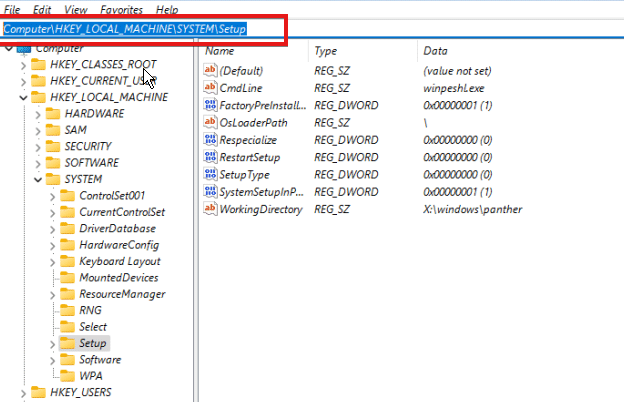
- Клацніть правою кнопкою миші папку Setup, виберіть New > key та назвіть нову папку LabConfig.

-
Відкрийте папку LabConfig, клацніть правою кнопкою миші Новий і вибрати DWORD (32-розрядне) значення назвіть значення Обійти SecureBootCheck.

- У новому значенні виберіть параметр BypassSecureBootCheck і змініть його значення на 1.
- Знову виконайте крок 5, але назвіть значення Обійти перевірку TPMC.

- Натисніть на нього та відрегулюйте його дані про вартість до 1 щоб пропустити перевірку вимог TPM 2.0.
- Знову виконайте крок 5 і змініть назву на Обійти CPUCheck.
- Повторіть наведений вище крок і назвіть його значення Обійти RAMCheck. (Наведена вище конфігурація дозволить редактору реєстру обійти перевірки ЦП, ОЗП, TPM 2.0 і безпечного завантаження)
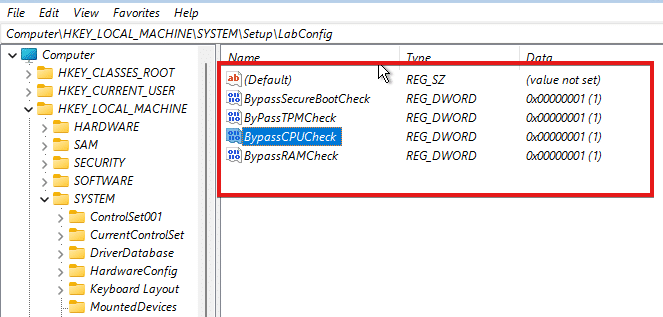
- Вийдіть з редактора реєстру та перезапустіть процес встановлення.
Після цього установка повинна пройти без жодних повідомлень про помилки. Однак, якщо ви все ще стикаєтеся, що Windows 11 не встановлюється на VirtualBox, спробуйте ці інші виправлення.
2. Дозволити VirtualBox Installer запускатися від імені адміністратора
- Перейдіть до Каталог інсталятора VirtualBox.
- Клацніть по ньому правою кнопкою миші та виберіть Запустити від імені адміністратора варіант зі спадного меню.

- Натисніть Так щоб зберегти зміни.
3. Тимчасово вимкніть захист Windows
- Натисніть кнопку Windows ключ, вхід Безпека Windows, і запустіть його.

- Виберіть Захист від вірусів і загроз, і натисніть на Керувати налаштуваннями.
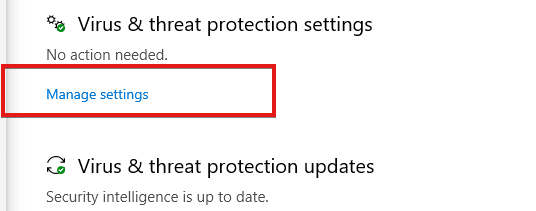
- Увімкніть Захист в реальному часі до Вимкнено.
Якщо вимкнути цю функцію, завантажені чи встановлені файли не будуть перевірені до наступного запланованого сканування.
4. Спробуйте альтернативний інструмент віртуалізації
Якщо описані вище рішення не допомогли вам усунути проблеми VirtualBox під час встановлення Windows 11, можливо, настав час змінити свої ресурси.
Ви можете скористатися більш ефективними інструментами, які допоможуть вам у віртуалізації робочого столу та забезпечать створення Windows 11 на вашому ПК.
Робоча станція VMware забезпечить безпомилкову інсталяцію Windows 11 або DirectX 11 для ігор і програм. Крім того, насолоджуйтеся іншими покращеннями продуктивності, такими як передача файлів і підтримка режиму Hyper-V.
⇒ Отримайте VMware
Чи потрібен TPM для Windows 11?
TPM 2.0 необхідний для Windows 11. Це важливо для деяких функцій, наприклад безпеки. Крім того, він працює для BitLocker.
Найкраще рішення для усунення несправностей, щоб виправити Windows 11, - це не інсталювати помилку Virtualbox. Однак ви також можете ознайомитися з нашим посібником із виправлення Помилки Windows 11 Virtualbox.
Крім того, якщо ви зіткнулися з a Помилка програми VirtualBoxVM.exe у Windows 10/11, наша стаття також може надати докладний посібник із його виправлення. Крім того, ми розглянули інші виправлення, які можна використовувати Помилки, пов’язані з VirtualBox тут.
 Все ще виникають проблеми?Виправте їх за допомогою цього інструменту:
Все ще виникають проблеми?Виправте їх за допомогою цього інструменту:
- Завантажте цей інструмент для ремонту ПК Великий рейтинг на TrustPilot.com (завантаження починається на цій сторінці).
- Натисніть Почніть сканування щоб знайти проблеми з Windows, які можуть спричинити проблеми з ПК.
- Натисніть Відремонтувати все для вирішення проблем із запатентованими технологіями (Ексклюзивна знижка для наших читачів).
Restoro завантажено користувачем 0 читачів цього місяця.

